如何整理计算机残余存储数据碎片, 碎片整理是碎片整理的缩写,它通过整理存储在硬盘中的数据来减少碎片的程度。对计算机进行碎片整理意味着对计算机的硬盘进行碎片整理。通过碎片整理,可以过滤掉未使用的空间。
从而浪费空间并将更多数据调整到空间中。碎片整理是对计算机硬盘进行碎片整理的过程,这是维护系统硬盘所必需的。碎片整理可以帮助系统平稳、快速、高效地工作。通常情况下,
人们发现不同的操作系统都有定期整理硬盘碎片的内置系统。但是,可以看出这些内置系统无法完美地执行其任务。因此,每当计算机挂起、执行过程变慢或变慢时,最好对硬盘驱动器进行碎片整理。
在这里,我们将讨论用户可以轻松整理计算机硬盘以整理计算机系统的步骤。我们将学习整理Windows操作系统碎片的步骤。
整理Windows硬盘碎片的步骤尽管每个操作系统和版本的碎片整理目标都是相同的,但不同版本的Windows之间的碎片整理名称会有所不同。请遵循以下步骤:
1)在启动碎片整理程序之前,请确保计算机持续通电,因为在此期间不应停止碎片整理程序。否则,可能会对电脑造成很大的伤害。此外,您不应该停止中间的过程。
2)打开系统上的碎片整理工具。
2.1。如果您是Windows 7用户:
打开控制面板系统和安全管理工具清理硬盘碎片。
2.2。如果您是Windows 8或Windows 10用户:
步骤1)在搜索选项卡上,搜索碎片整理,搜索结果将显示名称碎片整理和优化设备。该快照如下所示:

步骤2)将会打开“优化驱动器”弹出窗口,如下所示:
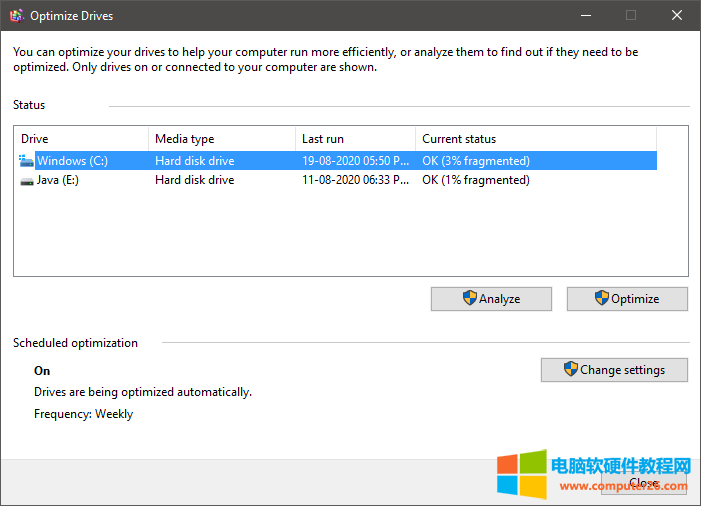
步骤3)从给定名称中选择要进行碎片整理的特定驱动器,然后单击分析,如下所示:
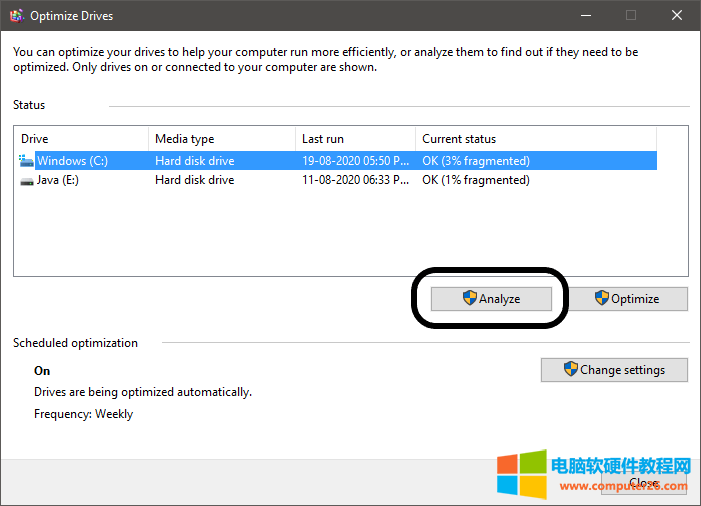
步骤4)该工具将分析碎片百分比,在完成分析后,结果将在当前状态下可见,如上所示。
步骤5)如果碎片百分比为10%或更高,则有必要对特定驱动器进行碎片整理。否则,这是你的选择。但是,建议及时对驱动器进行碎片整理,因为碎片百分比越大,意味着对驱动器进行碎片整理的时间越长。
步骤6)分析后,单击优化,碎片整理过程将开始,并将进行以下分析:
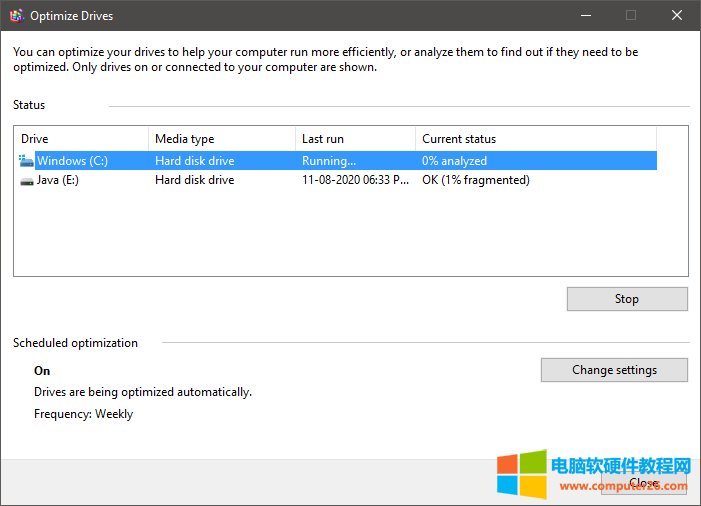
步骤7)完成优化过程后,硬盘驱动器将进行如下所示的碎片整理,碎片百分比将减少,如以下快照所示:
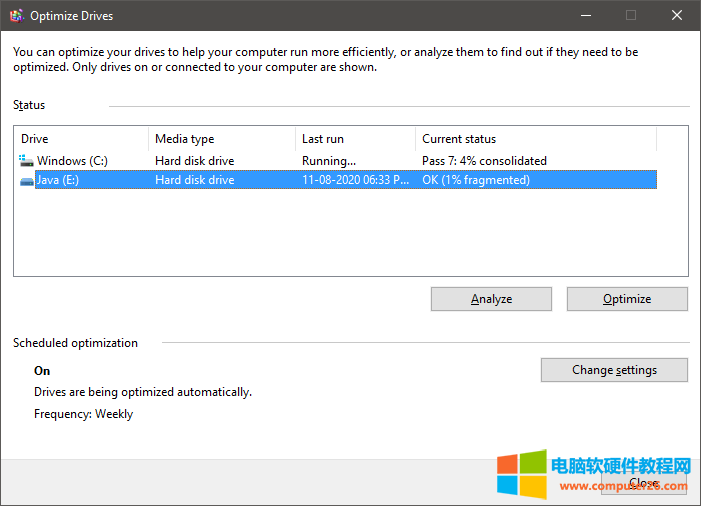
步骤8)碎片整理过程完成后,关闭该工具。
3)最后,系统将进行碎片整理。
注意:如果分散驱动器的百分比太高,可能需要一整夜/一整天来进行碎片整理。注意在以下情况下,用户应该对硬盘进行碎片整理:
速度降低了很多,即系统工作速度太慢。文件加载速度低于正常速度。游戏加载需要很长时间。
如何整理计算机残余存储数据碎片,以上就是本文为您收集整理的如何整理计算机残余存储数据碎片最新内容,希望能帮到您!更多相关内容欢迎关注。








